Você adiciona o aplicativo da Web Boomi AtomSphere ao catálogo do Workspace ONE Access, configura a URL de sua conta do Boomi e atribui um administrador do Boomi para acessar o aplicativo. Esse fluxo de trabalho autoriza a Licença de Complemento do Workspace ONE Experience Workflows para o portal do Boomi a fim de instalar e executar as integrações prontas para uso por meio do console de Serviços do Hub.
Pré-requisito
- Licença de complemento do Boomi EX Workflows.
- ID da subconta do Boomi. Você pode encontrar a ID da subconta no console de Serviços do Hub, na página Experience Workflows, na seção BOOMI INSTANCE DETAILS.
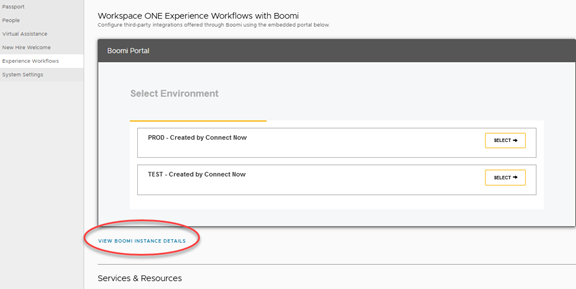
Procedimento
- Faça login no console do Workspace ONE Access.
- Navegue até a página Catalog > Web Apps e clique em New.
- Na caixa de texto Name, digite o nome como Boomi AtomSphere SSO.
- Na caixa Description, adicione uma descrição desse aplicativo.
- Clique em AVANÇAR.
- Na página Configuration, configure os itens a seguir.
- O botão de opção URL/XML está selecionado.
- Na caixa de texto URL/XML, digite a URL do Hub Services Experience Workflows Boomi com sua ID de subconta do Boomi. Digite como
https://platform.boomi.com/sso/${BOOMI_SUB_ACCOUNT_ID}/saml?metadata=true.Substitua
${BOOMI_SUB_ACCOUNT_ID}pela ID da subconta do Boomi. - Clique em NEXT e, depois, em .
- Edite o aplicativo Boomi AtomSphere que você acabou de criar.
- Na caixa de texto Username Value, selecione ${user.email} como o valor.
- No botão de opção Show in User Portal, altere Yes para No.
- Clique em AVANÇAR.
- default_access_policy_set é selecionado por padrão. Clique em AVANÇAR.
- Na página Summary, clique em SAVE & ASSIGN
- Na página Assign, designe os administradores que podem acessar a plataforma Boomi AtomSphere. Clique em SALVAR.